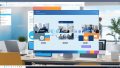ディスコード月マークを見られたことあられますか。このディスコードで見られる月マークは、使い手がしばらく操作をしていないことを教えてくれるマークです。このガイドを読むことで、月マークの意味と使い方がわかります。こうすると、ディスコードを上手に使えるようになります。月マークが付く条件や、設定方法、カスタマイズの仕方についても詳しく紹介します。
記事の主なポイント
- ディスコード月マークは、無操作状態を示すステータスマークです。
- 月マークが表示される条件を理解することが重要です。
- プロフィールへの設定方法やカスタマイズが可能です。
- 月マークを効果的に使うことで、ディスコードでのコミュニケーションが円滑になります。
- 本ガイドでは、ディスコードの各機能を最大限に活用する方法を学べます。
- ディスコード月マークとは
- ディスコードで月マークが表示されるタイミング
- ディスコード月マークと他のステータスの違い
- ディスコード月マークの表示を防ぐ方法
- ディスコード 月マークが表示されない場合の対処法
- ディスコード 月アバターとの違い
- ディスコード プロフィール 月マークの設定方法
- ディスコード 月絵文字の使い方
- ディスコード 月記号の使用例
- ディスコード 月シンボルの意味と使い方
- ディスコード月マークのカスタマイズ方法
- ディスコード月マークのメリットとデメリット
- ディスコードでよく使われる月マークのデザイン
- FAQ
- ディスコード月マークはどのような意味がありますか?
- ディスコード月アイコンが表示される条件は?
- 退席中ステータスはどのように表示されますか?
- ディスコードで自動的に月マークが表示されるタイミングは?
- ディスコードで手動で月マークに変更する方法は?
- ディスコードの月マークとオンラインステータスの違いは?
- ディスコードの月マークとオフラインステータスの違いは?
- ディスコードで月マークの表示を防ぐ方法は?
- 常にオンライン状態に保つ方法は?
- ディスコード月マークが表示されない場合の対処法は?
- ディスコード 月アバターとの違いは?
- ディスコード プロフィール 月マークの設定方法は?
- ディスコード 月絵文字の使い方は?
- ディスコード 月記号のコピー&ペースト手順は?
- ディスコード 月シンボルをカスタマイズする方法は?
- ディスコード月マークをカスタマイズする方法は?
- ディスコード月マークのメリットとデメリットは?
- ディスコードでよく使われる月マークのデザインはどれですか?
- ソースリンク
ディスコード月マークとは
ディスコードの月マークは、ユーザーが一定時間操作をしていないことを示す特徴的なアイコンです。コミュニケーションが盛んなプラットフォームでは、重要な役割を果たしています。
ディスコード 月アイコンの概要
ディスコード 月アイコンは、退席中ステータスを表現します。ディスコードを使っている時に、10分間操作しないと表示されます。これで、他のユーザーがすぐに応答できないことを知ることができます。
ディスコード 月アイコンはユーザーのAFK(キーボードから離れている)状態を瞬時に識別します。
退席中ステータスの意味
退席中ステータスは、応答できない時に使います。例えば、他の作業中や電話中の時です。この状況が分かることで、他のユーザーが理解しやすくなります。
ディスコード 月アイコンが表示されると、あなたの状況が明確になります。それにより、誤解を減らす助けになります。ディスコードでのコミュニケーションを円滑にするため、このステータスが重要です。
ディスコードで月マークが表示されるタイミング
ディスコードで月マークが出るのは、ユーザーが一定時間動かさないときです。 もちろん、自分で設定することもできます。 どうすれば簡単に月マークを使えるか、以下で説明します。
自動的に月マークになる条件
起動したディスコードを操作せずに10分たったら、ステータスが変化して月マークが現れます。 キーボードやマウスが動かない時間がその基準です。 ですので、短い時間離れたときでも月マークが出るのです。
手動で月マークに変更する方法
月マークを手動で設定することもできます。 ステータス設定メニューから「退席中」を選ぶだけです。 この方法なら、退席中や応答できないときに役立ちます。
- ディスコードのプロフィールアイコンをクリックします。
- 「ステータス」メニューを開きます。
- 「退席中」を選択します。
ディスコード月マークと他のステータスの違い
ディスコードを使うとき、ステータスを正しく表示することが大事。今回は、月マーク(退席中ステータス)がオンラインとオフラインとどう違うかを説明します。
オンラインステータスとの比較
オンラインステータスは、ディスコードでアクティブな時に使います。他の人とすぐにコミュニケーションがとれる状態です。月マーク(退席中ステータス)だと、ディスコードは使えるけど、返信できない時です。このステータスで、すぐ返信できないことが伝わります。
オフラインステータスとの違い
オフラインステータスは、ディスコードが全く使えないとき使います。他のユーザーから見ると、使っていない状態です。一方、月マークは「使えない時があるけど、基本的には使っている」を伝えます。
| ステータス | 意味 | 特徴 |
|---|---|---|
| オンラインステータス | アクティブで即応可能 | 他のユーザはすぐに応答を期待できる |
| オフラインステータス | ディスコード起動していない | 他のユーザにはディスコードを使用していないと表示 |
| 月マーク | 一時的に応答不能 | オンラインだが応答不可の状態を示す |
ディスコード月マークの表示を防ぐ方法
常にオンライン状態に保つ方法
ディスコードで常にオンラインに見えるには、時々操作する必要がある。画面を動かしたり、チャットに返事することが大事。あと、オートクリックソフトを使うのもいい方法だ。
ステータス変更の手順
ユーザーガイドに書いてある通り、ステータスを変えて月マークを隠せる。簡単な手順を試してみよう。
- ディスコードを開き、右下のプロフィールアイコンをクリック。
- ステータスから「オンライン」を選択。
- これでステータスがオンラインになり、月マークも消える。
この手順を使えば、オンラインのまま月マークを消すことができる。これで、ディスコードを使っていても月マークは気にしなくていいね。
ディスコード 月マークが表示されない場合の対処法
ディスコードの設定確認
月マークが見えないのは、設定がおかしいせいかもしれません。以下の方法で設定を確認しましょう。
- ディスコードを開き、設定アイコンをクリックします。
- ステータスセクションで、ステータスが選ばれているか確認します。
- 「自動的に退席中に変更」をオンにします。
この方法で解消しない場合、次の手順に進みます。
アプリの再インストール
設定を確認しても月マークが再生しないなら、アプリを再インストールしましょう。再インストールの手順は次の通りです。
- 現在のディスコードアプリをアンインストールします。
- 公式サイトから最新のディスコードアプリをダウンロードします。
- 新しいバージョンをインストールし、再度ログインしてください。
これで、多くの場合月マークが表示されるようになります。上記の方法を試して、ディスコードを快適に使い続けましょう。
ディスコード 月アバターとの違い
ディスコードの月マークと月アバターはよく似て見えるけど、違うポイントがある。月アバターはユーザーアイコンの一部で、個性を示す。月マークはユーザーの状態を教えてくれる。
で、月マークと月アバターの違いを表に示そう。
| 要素 | 目的 | カスタマイズ方法 |
|---|---|---|
| 月マーク | ステータス表示 | 自動 / 手動ステータス変更 |
| 月アバター | ユーザーアイコン | 手動プロフィール設定 |
月アバターと月マークを違いを理解しよう。そうすると、プロフィールカスタマイズの楽しみが倍増。ディスコードもっと楽しく使えるよ。
ディスコード プロフィール 月マークの設定方法
ディスコードのプロフィールを特別にするには、月マークが大切です。この章では、プロフィールを設定する基本からステップバイステップで月マークを追加する方法を説明します。
プロフィール設定の基本
ディスコードのプロフィール設定の基本を知りましょう。基本を押さえると、月マークを使った設定も簡単です。
- ディスコードアプリを開いて、右下のユーザーアイコンをクリックします。
- 「ユーザープロフィール」を選び、編集画面に進みます。
- 必要事項を入力します。表示名やプロフィール画像、バイオなどです。
月マークをプロフィールに追加する手順
さて、月マークを追加する方法を見ていきましょう。次の手順を読むと、すぐにできます。
- プロフィール編集画面で、ステータスアイコンをクリックします。
- 「月マーク」を選択します。
- できたら、「保存」を押して変更を確定します。
ディスコード 月絵文字の使い方
月絵文字の挿入方法
まず、チャットウィンドウを開いてください。次に、絵文字を挿入するアイコンをクリックします。その中から月絵文字を選んでください。
お気に入りの絵文字をすぐ見つけられる方法があります。ディスコードには、最近使った絵文字やよく使う絵文字を保存できます。検索バーに「月」と入力することもできます。
チャットでの活用法
月絵文字を使うと、チャットがよりあかるくなります。夜遅い会話やリラックスしているときに使うのがいいです。メッセージの最後に持ってくると、やさしさが伝わります。
是非、月絵文字や他の絵文字を活用してください。ディスコードのチャットを新しい楽しみ方で充実させましょう。新しい表現法を学んで、楽しくコミュニケーションを取りましょう。
ディスコード 月記号の使用例
ディスコードで、月記号を使ってメッセージを楽しく変えられます。月記号の入れ方や絵文字の追加も紹介します。
月記号のコピーとペースト
月記号を使うために、コピー&ペーストを知っておくと便利です。次に進む前に、以下の手順で月記号を追加しましょう。
- 使いたい月記号をクリックして選びます。
- 選んだ月記号をコピーします。(Ctrl+C もしくは右クリックして「コピー」を選ぶ)
- ディスコードのチャットで、コピーした月記号を貼り付けます。(Ctrl+V もしくは右クリックして「貼り付け」を選ぶ)
メッセージに絵文字を追加する方法
絵文字を使えば、メッセージがもっと楽しくなります。追加の手順はこんな感じです。
- メッセージを入力中に、カーソルを置きます。
- 絵文字のアイコンを見つけ、クリックします。好きな絵文字を選びます。
- 選んだ絵文字がメッセージに追加されます。
これで、ディスコードで友だちとコミュニケーションが楽しくなります。
ディスコード 月シンボルの意味と使い方
ディスコードの月シンボルは、ユーザーがちょっと不在であることを示します。他の人に自分の状況を知らせるのに使います。ディスコードの使い方を知れば、コミュニケーションがうまくいきます。
月シンボルの用途
月シンボルは、一定時間操作していない時に表示されます。これにより、AFK状態をすぐに認識できます。また、自分で手動で設定変更ができるので、用事や休憩時にとても便利です。
シンボルをカスタマイズする方法
ディスコードで月シンボルを好みに合わせてかざる方法があります。色やデザインを変えて、自分らしさを表現できます。カスタマイズの手順は次の通りです:
- ディスコードの設定メニューに移動します。
- 「ステータス表示」を選択します。
- 「月シンボルのカスタマイズ」をクリックします。
- 好みの色やスタイルを選択します。
- 変更を保存して設定を完了します。
| 操作ステップ | 詳細説明 |
|---|---|
| 設定メニューに移動 | ユーザーアイコンをクリックして設定メニューに入ります |
| ステータス表示の選択 | リストから「ステータス表示」を選ぶ |
| 月シンボルのカスタマイズ選択 | 月シンボルの設定オプションを開く |
| 色とデザインの選択 | 好みの設定を選びます |
| 変更の保存 | 設定を保存してカスタマイズを完了します |
ディスコード月マークのカスタマイズ方法
ディスコードで月マークをカスタマイズできます。好みに合わせて表示色や形状を変えましょう。これで簡単に個性を表現できます。
表示色の変更
表示色変更は月マークカスタマイズの一部です。設定メニューから「ステータス」に行き、好きな色を選びましょう。これで、みんながあなたをすぐにわかるようになります。
形状の変更
| カスタマイズ項目 | 具体的な変更方法 |
|---|---|
| 表示色変更 | 設定メニューから「ステータス」セクションに移動し、表示色を選択。 |
| 形状変更 | 「カスタマイズ」オプションで形状を選択。 |
ディスコード月マークのメリットとデメリット
メリット一覧
- ユーザーの在席状態を明確にする: 月マークがつくと、ユーザーがオフラインであることが分かります。これにより、間違ったメッセージを送らなくてすみます。
- コミュニケーションが円滑化: 月マークがあると、そのユーザーはすぐに返事できないことをみんなが理解しやすくなります。おかげで、話すのが楽になります。
デメリット一覧
- 誤解を招く可能性: 月マークがついているだけで、長期不在と思われることがあります。実際は短期外出かもしれません。
- 重要な通知が見逃されるリスク: 月マークを見ると、送りたいメッセージを躊躇する人が出てしまうことがあるかもしれません。そうすると大切な情報が届かなくなってしまいます。
| 項目 | 月マークメリット | 月マークデメリット |
|---|---|---|
| 在席状態の明確化 | ✔️ 誰が対応できないかが明確に | ⛔ 短期不在が長期不在と見なされる可能性 |
| コミュニケーション円滑化 | ✔️ メンバー間の理解がスムーズに | ⛔ 重要な通知が遅れる可能性 |
ディスコードでよく使われる月マークのデザイン
ディスコードを特別に見せるために、月マークデザインは重要です。多くの人が使っているデザインを知ると、自分のアカウントが引き立ちます。このセクションでは、人気のデザインやインストールのやり方を紹介します。
人気デザインの紹介
月マークデザインにはさまざまな種類があります。青を基調とした幻想的なものや、シンプルな白黒デザインがあります。これらは、自分の好みやコミュニティに合わせて選べます。
デザインのインストール方法
新しい月マークデザインを取り入れるのは簡単です。まずは「設定」で「アピアランス」を見つけましょう。次に「テーマ」や「アバター」からお気に入りのデザインを選んで、インストールしてください。こうして、簡単に自分のアカウントを飾れます。